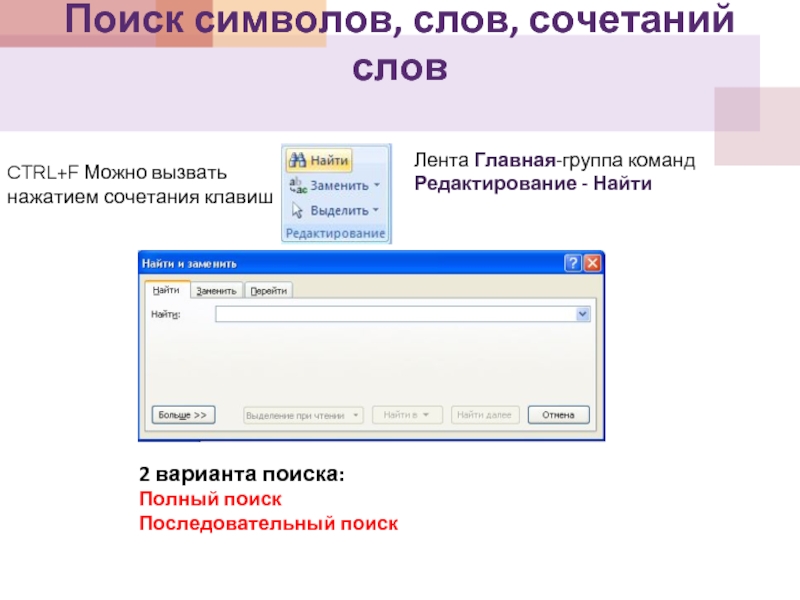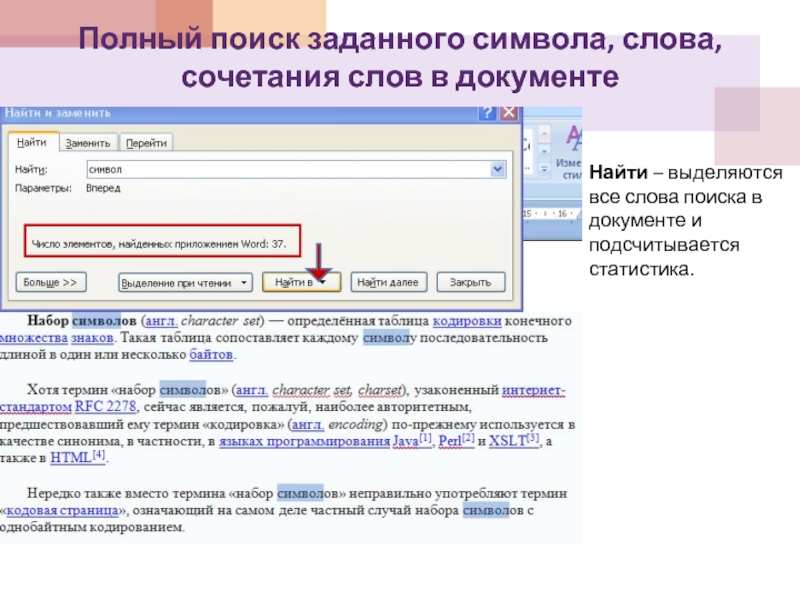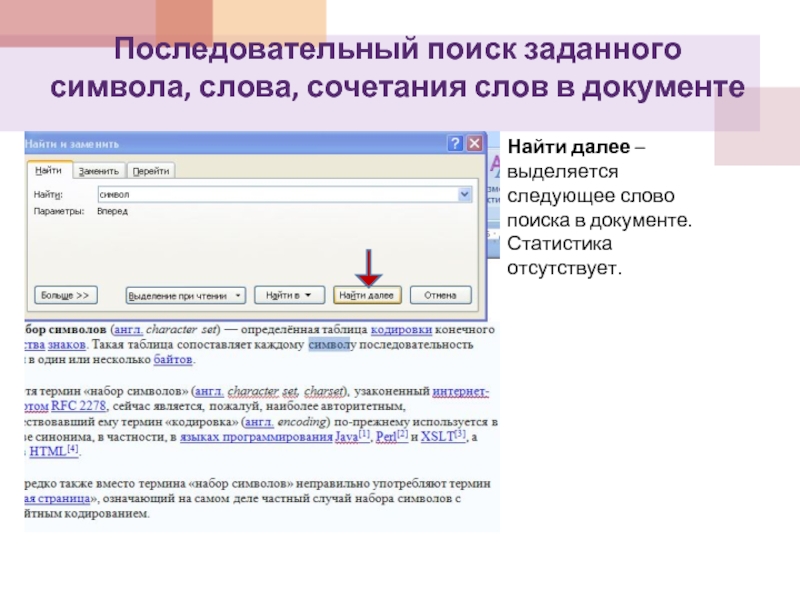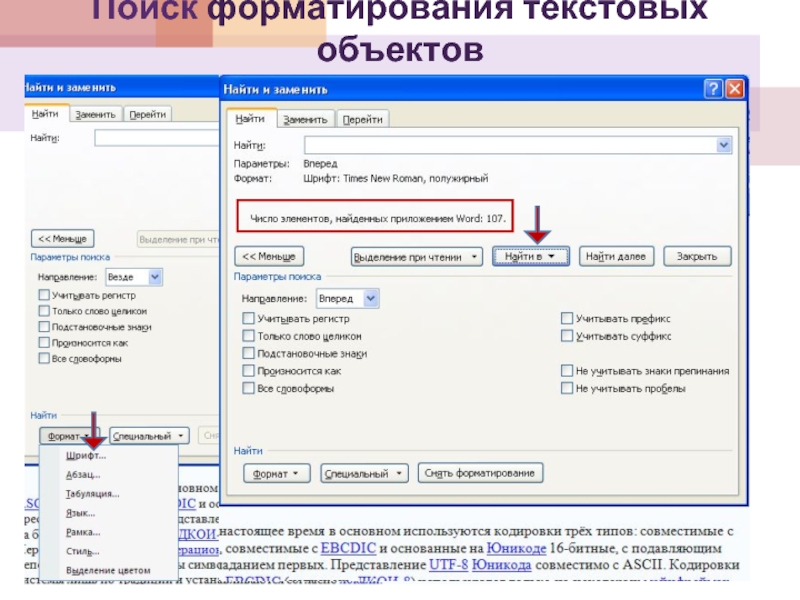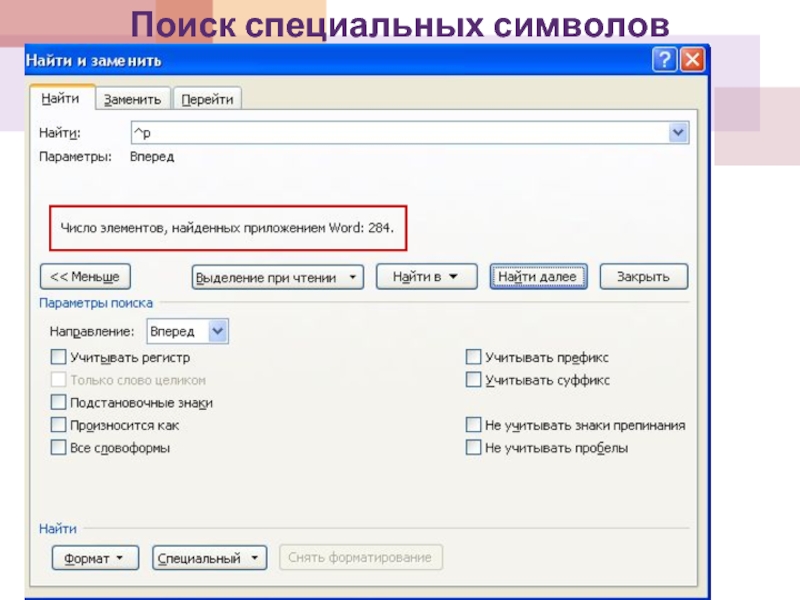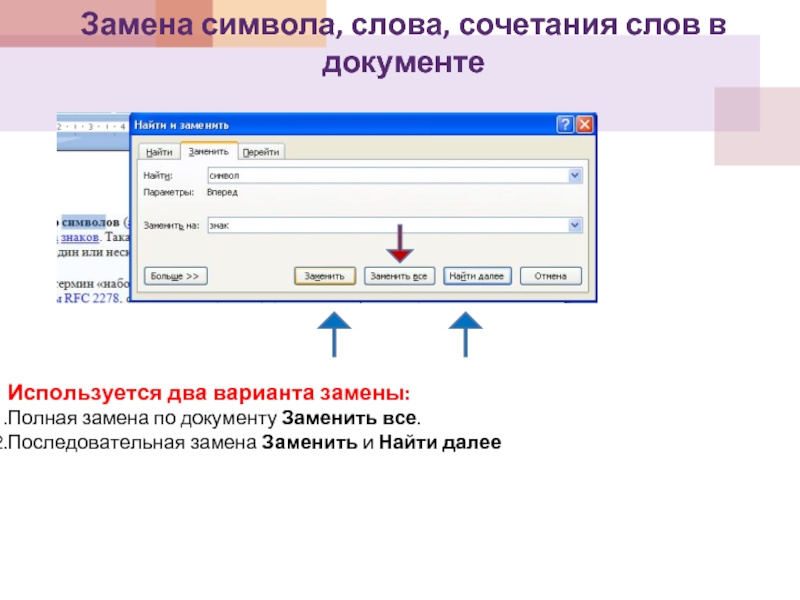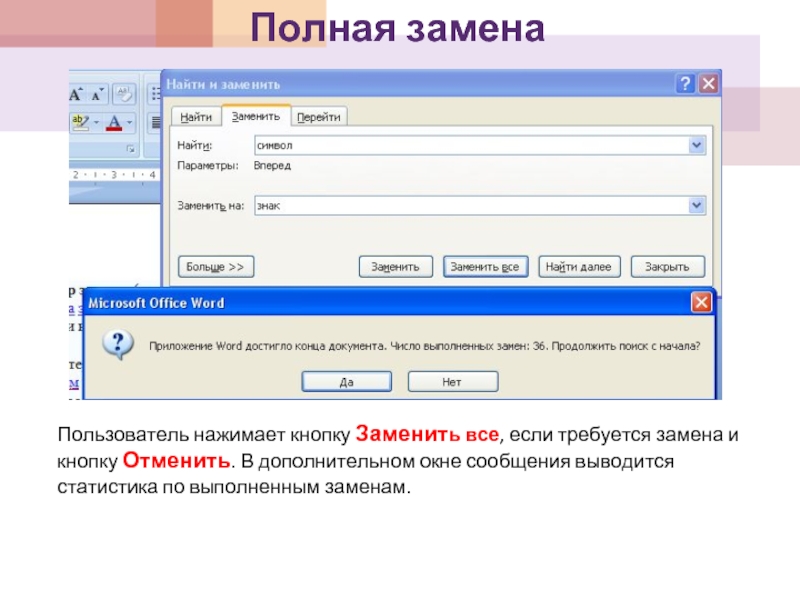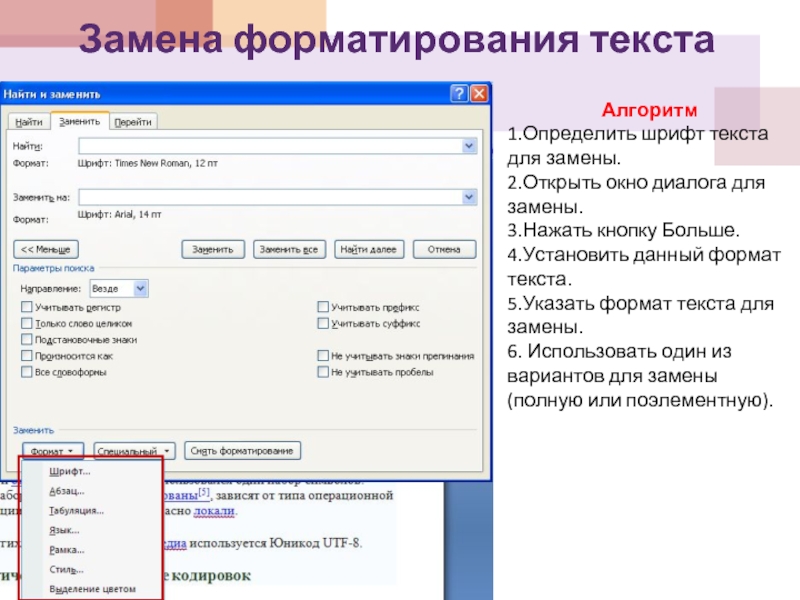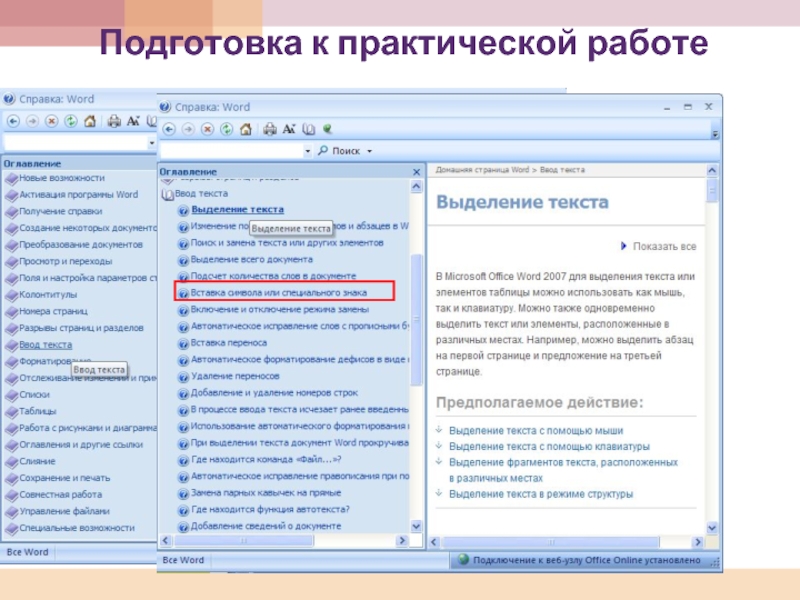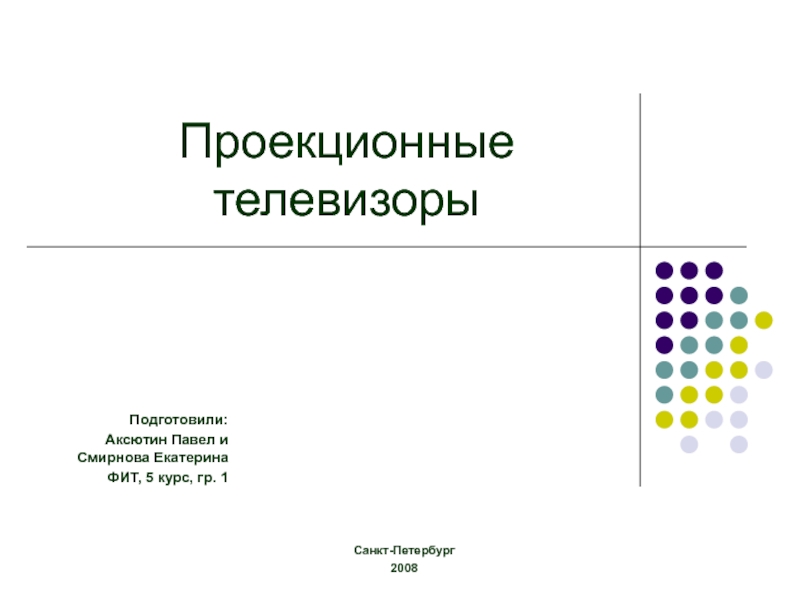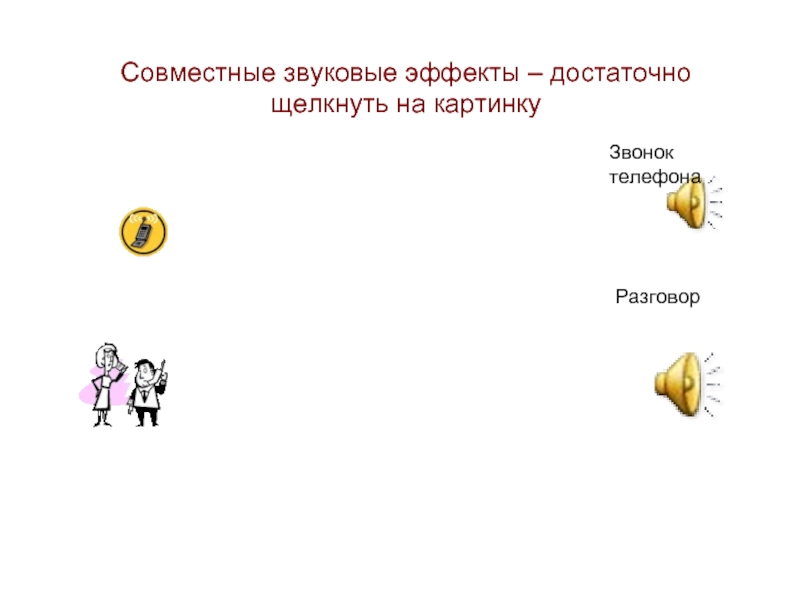Урок 27
- Главная
- Разное
- Дизайн
- Бизнес и предпринимательство
- Аналитика
- Образование
- Развлечения
- Красота и здоровье
- Финансы
- Государство
- Путешествия
- Спорт
- Недвижимость
- Армия
- Графика
- Культурология
- Еда и кулинария
- Лингвистика
- Английский язык
- Астрономия
- Алгебра
- Биология
- География
- Детские презентации
- Информатика
- История
- Литература
- Маркетинг
- Математика
- Медицина
- Менеджмент
- Музыка
- МХК
- Немецкий язык
- ОБЖ
- Обществознание
- Окружающий мир
- Педагогика
- Русский язык
- Технология
- Физика
- Философия
- Химия
- Шаблоны, картинки для презентаций
- Экология
- Экономика
- Юриспруденция
Выделение фрагментов текста и операции с ними. Практическая работа 10 Работа с текстовыми фрагментами . Комбинированный зачет. Урок 27. презентация
Содержание
- 2. Выделение фрагментов текста и операции с ними.
- 3. Блиц опрос Перечислить основные этапы работы над
- 4. Что можно искать и заменять в документе,
- 5. Поиск символов, слов, сочетаний слов CTRL+F Можно
- 6. Полный поиск заданного символа, слова, сочетания слов
- 7. Последовательный поиск заданного символа, слова, сочетания слов
- 8. Поиск форматирования текстовых объектов
- 9. Поиск специальных символов
- 10. Замена символа, слова, сочетания слов в документе
- 11. Поэлементная замена Пользователь нажимает кнопку Заменить, если
- 12. Полная замена Пользователь нажимает кнопку Заменить все,
- 13. Замена форматирования текста Алгоритм 1.Определить шрифт
- 14. Подготовка к практической работе
- 15. Домашнее задание Повторить графический вид информации, его
Слайд 2Выделение фрагментов текста и операции с ними. Практическая работа № 10
«Работа с текстовыми фрагментами». Комбинированный зачет.
Слайд 3Блиц опрос
Перечислить основные этапы работы над документом.
Какие способы вы знаете для
выделения основных объектов текста. (Слово, предложение, абзац, весь документ).
Что такое буфер обмена? Перечислите его возможности.
Что такое буфер обмена? Перечислите его возможности.
Слайд 4Что можно искать и заменять в документе, подготовленном в Word?
Найти
Заменить
символ
слово
Сочетание слов
Форматирование
текстовых объектов
Специальные символы
Слайд 5Поиск символов, слов, сочетаний слов
CTRL+F Можно вызвать нажатием сочетания клавиш
Лента Главная-группа
команд Редактирование - Найти
2 варианта поиска:
Полный поиск
Последовательный поиск
Слайд 6Полный поиск заданного символа, слова, сочетания слов в документе
Найти – выделяются
все слова поиска в документе и подсчитывается статистика.
Слайд 7Последовательный поиск заданного символа, слова, сочетания слов в документе
Найти далее –
выделяется следующее слово поиска в документе. Статистика отсутствует.
Слайд 10Замена символа, слова, сочетания слов в документе
Используется два варианта замены:
Полная замена
по документу Заменить все.
Последовательная замена Заменить и Найти далее
Последовательная замена Заменить и Найти далее
Слайд 11Поэлементная замена
Пользователь нажимает кнопку Заменить, если требуется замена и кнопку Найти
далее, если замену найденного слова(сочетания слов) нужно пропустить.
Слайд 12Полная замена
Пользователь нажимает кнопку Заменить все, если требуется замена и кнопку
Отменить. В дополнительном окне сообщения выводится статистика по выполненным заменам.
Слайд 13Замена форматирования текста
Алгоритм
1.Определить шрифт текста для замены.
2.Открыть окно диалога для замены.
3.Нажать
кнопку Больше.
4.Установить данный формат текста.
5.Указать формат текста для замены.
6. Использовать один из вариантов для замены (полную или поэлементную).
4.Установить данный формат текста.
5.Указать формат текста для замены.
6. Использовать один из вариантов для замены (полную или поэлементную).
Слайд 15Домашнее задание
Повторить графический вид информации, его разновидности.
Повторить устройства для ввода, вывода
графической информации.
Проанализировать любую статью из журнала и определить: какие разновидности графической информации были использованы в ней.
Проанализировать любую статью из журнала и определить: какие разновидности графической информации были использованы в ней.